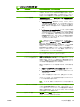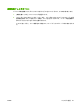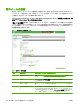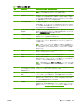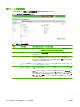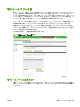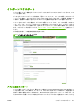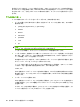HP Color LaserJet CM6030 and CM6040 MFP Series-Built-in Web Server
番号 画面
の領域
領域
に表示される情報
、または
領域の機能
3
デフォルト ファイル名 デフォルトのファイル名として、任意の名前を入力します。このファ
イル
名は
、デバイス ユーザーがそのたびに
上書きできます
。そのた
め、誤ってファイル
の内容を上書きしてしまわないように
、スキャン
する各ファイルには固有のファイル名を付けることをお勧めします。
4
アクセス認証情報 [公開認証情報を使用] または [デバイスのユーザーの認証情報を使用]
のどちらかを選択できます。
●
[公開認証情報
を使用
]:使用する
ユーザー名
、ドメイン、パスワー
ドは、MFP 上に安全に保存
され
、ユーザーが共有フォルダ
にアク
セスするたびに使用されます。ユーザーのパスワードを変更
した
場合は、共有フォルダの設定でパスワードを更新する必要があり
ます。
●
[デバイスのユーザーの認証情報
を使用
]:サポートされている
認証
方式 (Kerberos 認証) が有効で、ユーザーが [フォルダに送信] にア
クセスするためにドメインの認証情報を入力する必要がある場合
は (ユーザー認証を
参照
)、共有フォルダにアクセスするのにこの
認証情報が使用されます。サポートされている認証方式
が有効で
ない場合は、ユーザーはユーザー名、ドメイン、およびパスワー
ドを入力するよう求められます。
注記: 使用されているドメインを検出するには、[マイ コンピュー
タ] を右クリックし、[プロパティ] を選択し、[コンピュータ名] タブを
選択します。表示されるドメインは、通常は
[orgainization.companyname.net] という形式です。ドメイン名全体
ではなく、ドメイン フィールドの第 1 セクション、この場合は
[organization] だけを使用してください。共有フォルダが格納されてい
るコンピュータがドメインのメンバーでない場合は、代わりにコンピ
ュータ名をドメイン フィールドに入力できます。
5
フォルダ アクセスのテスト デバイスが共有フォルダにアクセスできるかどうかをテストするに
は、[フォルダ アクセス
のテスト
] をクリック
します
。
6
デフォルト ファイル名のプ
レフィックスを有効にする
[固定ファイル名のプレフィックス] 設定を使用して、各デバイスから送
信されるファイルを特定します。各デバイスに固有のプレフィックス
を設定できます。これによって、文書のスキャン場所を追跡できるだ
けでなく、複数のデバイスが文書を同じ送信先フォルダにスキャンし
ている場合に不要な重複を避けることができます。
固定ファイル名のプレフィックスを有効にするには、以下の手順に従
います。
1.
[固定ファイル名のプレフィックスを有効にする] を選択します。
2.
[ファイル名プレフィックス] フィールドに 3 文字のプレフィック
スを入力します。
3. このページの設定をすべて完了したら、[OK] をクリックします。
このプレフィックスは、フォルダに保存される全ファイルのデフォル
ト ファイル名の先頭に追加されます。
注記: ユーザーは、固定ファイル名のプレフィックスを上書きでき
ません。
7
メタ データ ファイル形式 メタ データ ファイルには、デバイス名やファイルの属性など、スキャ
ンされた各文書の情報が格納されています。このファイルは、サード
パーティ製アプリケーションでスキャンした文書を追跡および配信す
る際によく使用されます。メタ データ ファイルは、スキャンした文書
と同じ送信先フォルダに格納されます。
8
色のユーザー設定 [モノクロ] または [カラー] を選択できます。カラー スキャンしたファ
イルは、ファイル サイズが大きくなります。
表 4-3 共有フォルダの追加 画面 (続き)
JAWW
フォルダに送信
79